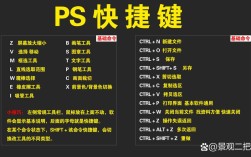使用Photoshop抠取透明玻璃杯是一项需要精细处理的技术,因为玻璃杯具有透明、反光、折射和边缘模糊等特性,传统的抠图方法如魔棒或快速选择往往难以取得理想效果,要高效完成这项任务,需要综合运用多种工具和技巧,以下是详细的操作步骤和注意事项。

准备工作至关重要,在开始抠图前,确保玻璃杯的图片背景与杯体有足够的对比度,避免背景颜色与玻璃杯的反光、高光区域过于接近,这会给后续的边缘处理带来极大困难,如果原始图片质量不佳,建议先进行基础调整,如使用“图像”>“调整”>“曲线”或“色阶”增强对比度,或使用“Camera Raw滤镜”优化细节和清晰度,将背景图层复制一份(通过拖动背景图层到图层面板下方的新建图层按钮),在复制图层上进行操作,以保留原始图像作为备份。
选择合适的抠图工具组合,对于透明玻璃杯,最有效的方法是结合“通道抠图”和“调整边缘”功能,通道抠图的原理是利用图像中不同颜色通道的明暗对比,选择对比度最高的通道来提取玻璃杯的轮廓,具体操作如下:打开“通道”面板,分别观察红、绿、蓝三个通道,选择一个玻璃杯与背景对比最强烈的通道(通常玻璃杯边缘在某个通道中会呈现较明显的黑色或白色对比),如果蓝色背景下的玻璃杯在蓝色通道中边缘模糊,但在红色或绿色通道中杯体轮廓更清晰,则复制该通道(右键点击通道选择“复制通道”),在复制的通道中,使用“图像”>“调整”>“色阶”(快捷键Ctrl+L)或“曲线”(Ctrl+M)增强对比度,将玻璃杯的暗部(边缘)压得更黑,亮部(高光)提得更白,通过调整滑块使杯体轮廓与背景的界限尽可能清晰,此时可使用画笔工具(黑色画笔涂抹需隐藏的区域,白色画笔涂抹需保留的区域)或加深/减淡工具进一步优化,确保玻璃杯的边缘部分在通道中呈现为纯黑色,背景为纯白色。
通道调整完成后,按住Ctrl键并点击该通道的缩略图,载入玻璃杯的选区(此时选区会选中通道中的白色区域,因此需要反选选区:选择“选择”>“反向”快捷键Ctrl+Shift+I,使选区选中黑色区域的玻璃杯边缘),返回图层面板,此时会看到蚂蚁线围绕在玻璃杯周围,但初步的选区可能不够精确,尤其是玻璃杯的透明边缘部分。
进入“选择”>“选择并遮住”功能(快捷键Alt+Ctrl+R),这是精细调整选区的关键步骤,在弹出的界面中,首先选择“视图模式”,建议选择“叠加”或“图层”模式,并勾选“在视图中显示边缘”或“在快速蒙版上显示”,以便实时观察调整效果,然后使用左侧工具栏中的“调整边缘画笔工具”(快捷键R),在玻璃杯的边缘(尤其是透明、模糊的区域)进行涂抹,Photoshop会自动识别边缘并生成平滑的选区,对于需要精细调整的局部,可切换到“快速选择工具”或“画笔工具”,在“调整边缘”画笔参数中,根据需要设置“平滑度”、“羽化”、“对比度”等参数:较高的“平滑度”可使选区边缘更柔和,适合玻璃杯的透明部分;“羽化”值可控制在1-3像素,避免边缘生硬;“对比度”值适当提高可增强边缘清晰度,对于玻璃杯内部的高光或反光区域,如果不需要保留,可使用“调整边缘画笔”涂抹后,在“属性”面板中降低“输出到”的“新建图层蒙版”的不透明度,或直接使用“画笔工具”在蒙版上涂抹黑色隐藏不需要的部分。
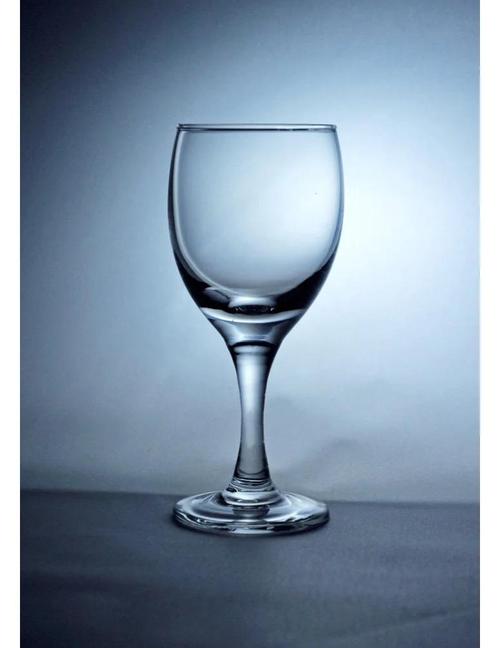
在“调整边缘”界面中,还可以通过“全局调整”优化选区:增加“边缘检测”的“半径”值(通常5-10像素)以更好地识别复杂边缘;使用“净化颜色”功能可去除边缘的色晕,尤其当玻璃杯背景为纯色时效果显著(勾选后可在“输出到”中选择“新建带有图层蒙版的图层”),调整完成后,点击“确定”即可得到一个带有精细蒙版的玻璃杯图层。
如果玻璃杯有复杂的背景或需要进一步优化,可结合图层蒙版和画笔工具进行细化,在图层面板中,确保玻璃杯图层带有图层蒙版,选择画笔工具(硬度设为0%,不透明度流量根据需要调整,如30%-50%),前景色设为黑色,在蒙版上涂抹需要隐藏的区域(如边缘残留的背景),或设为白色恢复被隐藏的细节,对于玻璃杯的高光和反光,可新建一个图层,使用白色柔边画笔手动绘制,增强透明玻璃的质感;也可使用“图像”>“调整”>“曲线”单独调整玻璃杯图层的亮度,使其与背景更融合。
以下是关键步骤的参数参考表格:
| 操作步骤 | 工具/功能 | 参数设置建议 | 注意事项 |
|---|---|---|---|
| 通道选择 | 通道面板 | 选择对比度最高的通道(如红/绿/蓝) | 确保玻璃杯边缘与背景明差最大 |
| 通道优化 | 色阶/曲线 | 输入色阶:0, 1.0, 255(或手动调整) | 目标:玻璃杯边缘黑色,背景白色 |
| 选区载入 | 通道载入选区 | Ctrl+点击通道缩略图,反选选区(Ctrl+Shift+I) | 反选后选区应包含玻璃杯主体 |
| 精细调整边缘 | 选择并遮住 | 调整边缘画笔:平滑度30-50,羽化1-3px | 重点涂抹透明、模糊区域 |
| 边缘净化 | 净化颜色 | 勾选,输出到“新建图层蒙版” | 可减少边缘色晕,适合纯色背景 |
| 蒙版细化 | 画笔工具 | 硬度0%,不透明度30%-50%,前景色黑色/白色 | 柔和调整细节,避免破坏透明质感 |
完成抠图后,将玻璃杯拖入新背景时,建议复制图层并添加“图层样式”中的“内发光”(颜色为白色,不透明度20%-30%,大小2-5像素)和“外发光”(颜色为白色,不透明度10%-20%,大小5-10像素),模拟玻璃的光泽感,使其与背景更自然融合,可使用“滤镜”>“模糊”>“高斯模糊”(0.5-1像素)对玻璃杯边缘进行轻微模糊,以匹配背景景深,增强真实感。

相关问答FAQs:
Q1:如果玻璃杯表面有复杂的图案或文字,如何确保抠图后图案不丢失?
A1:对于带有图案或文字的玻璃杯,建议在通道抠图时优先保留图案细节,具体操作为:在复制通道后,使用“画笔工具”(白色)手动涂抹图案区域,确保其在通道中显示为白色;调整色阶时避免过度压缩中间调,以免图案丢失,进入“选择并遮住”后,使用“调整边缘画笔”时降低“平滑度”,或切换到“快速选择工具”精细选中图案区域,在图层蒙版中,用白色画笔恢复图案部分的蒙版,确保图案清晰可见。
Q2:抠图后的玻璃杯边缘仍有白色杂边,如何去除?
A2:边缘白色杂边通常是由于玻璃杯与背景颜色相近或边缘净化不彻底导致的,解决方法有两种:一是回到“选择并遮住”界面,在“全局调整”中增加“边缘检测”的半径值(如10-15像素),并勾选“净化颜色”,调整“颜色投影”中的颜色为背景色,不透明度设为100%;二是在图层蒙版上,使用“选择”>“色彩范围”点击白色杂边,容差设为10-20,选中后删除选区内的白色像素,可添加“曲线”调整图层,降低玻璃杯图层的亮度,使边缘与背景过渡更自然。